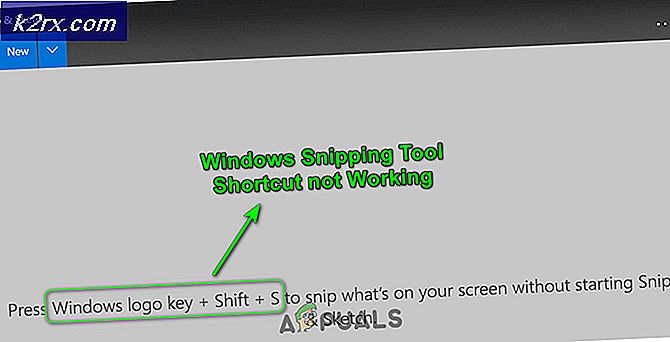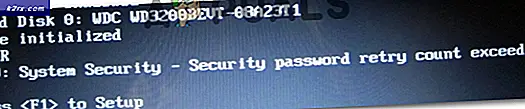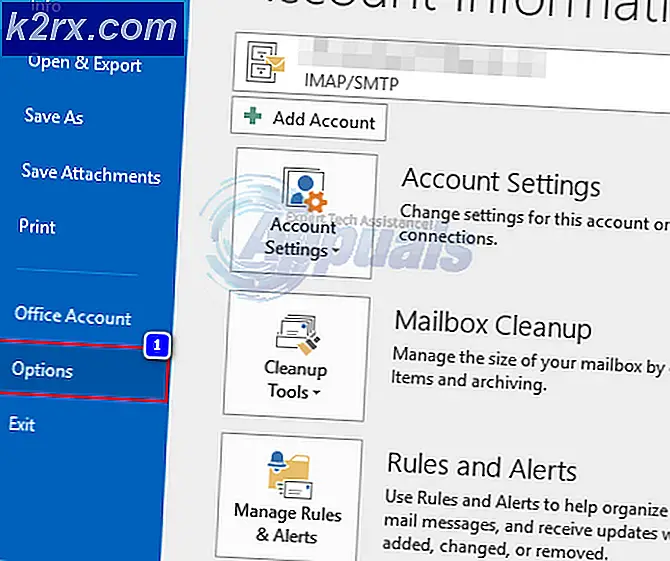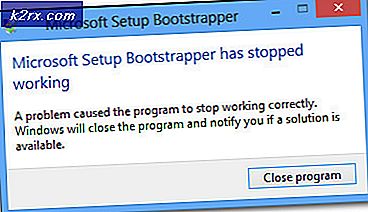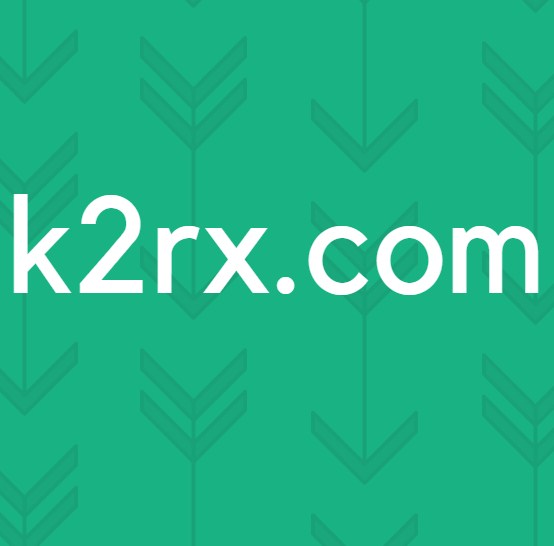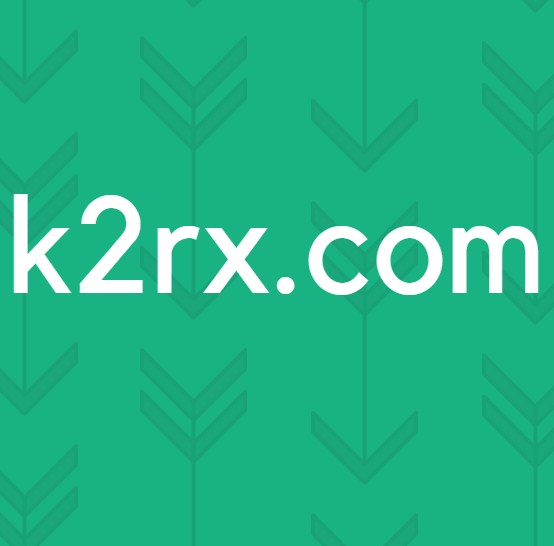MacOS'ta Tüm Güncellemeler Nasıl Listelenir
Her uygulama sonunda ek özellikler veya hata düzeltmeleri ile güncellenecektir. İşletim sistemi zaman zaman kendi güncellemelerine sahip olacaktır. Ancak, çoğu güncelleme bir pakette gelir veya daha sonra güncellemeler hakkında daha az bilgi sağlar. Kullanıcılar, macOS'lerinde en son güncellenen uygulamaları görmek isteyebilir. Güncellemelerin kaydı, işletim sistemlerinin sürümleri arasında önemli ölçüde değişir.
Bu makalede, macOS sistemlerinin çoğuna herhangi bir sorun olmadan uygulanabilecek tüm güncellemeleri listelemek için bazı yöntemleri göstereceğiz.
Tüm Son Güncellemeleri Terminal Üzerinden Listeleme
Terminal, işletim sistemini kontrol etmek ve üzerinde değişiklik yapmak için kullanılabilen bir komut satırı sistemidir. Terminal uygulaması, Araçlar Uygulamalar klasöründeki. Kullanıcılar, Spotlight'ta arama yaparak buna kolayca erişebilir. Terminal aracılığıyla kullanıcılar tek bir komut yazarak tüm güncellenmiş uygulamaların listesini alabilirler. Nasıl çalıştığını kontrol etmek için aşağıdaki adımları izleyin.
- Ambar Komut ve bas Uzay açmak Gündem, yazın terminal aramak için ve Giriş açmak için.
- Güncellenen tüm uygulamaların listesini almak için doğrudan aşağıdaki komutu yazın.
softwareupdate --history
- Tüm güncellemeleri listeleyecek versiyon ve tarih.
- Eğer yazarsan herşey aşağıda gösterildiği gibi aynı komutla. Ayrıca yükleyicileri listede gösterecektir.
softwareupdate --history --all
Sistem Bilgileri aracılığıyla Tüm Son Güncellemeleri Listeleme
MacOS'taki Sistem Bilgileri uygulaması, kullanıcıların yazılımları, donanımları ve ağlarıyla ilgili bilgilerin bir özetini alabilecekleri yerdir. Bu, sisteme yakın zamanda yüklenen veya güncellenen tüm uygulamalar için bilgileri içerecektir. Bu, ilk yöntemden çok daha iyi bir önizleme sağlar ve kullanıcıların onu açmak için herhangi bir komut yazmasına gerek yoktur. Aşağıda gösterildiği gibi birkaç adımda açılması oldukça basittir.
- Ambar Komut tuşuna basın ve basın Uzay açmak Gündem, yazın Sistem bilgisi aramak için ve Giriş açmak için.
- aşağı kaydır sol panel ve tıklayın Başvurular altında listelenen Yazılım kategori. Tüm yüklü uygulamaları ve bunun için son değiştirilme tarihini gösterecektir.
- Diğer yazılımlardan bazılarını da Kurulum altındaki seçenek Yazılım aşağıda gösterildiği gibi kategori: